ไดอะล็อกบ็อกซ์สามารถเรียกได้เกือบทุกหน้าต่างเสริมที่ปรากฏบนหน้าจอมอนิเตอร์ ซึ่งมีปุ่มและส่วนควบคุมต่างๆ ที่ผู้ใช้สามารถรันคำสั่งต่างๆ ได้ ผ่านหน้าต่างดังกล่าว ผู้ใช้ "สื่อสาร" กับระบบ - ระบุการตั้งค่าที่จำเป็น ยืนยันหรือยกเลิกการกระทำของเขา มีหลายวิธีในการลบกล่องโต้ตอบ
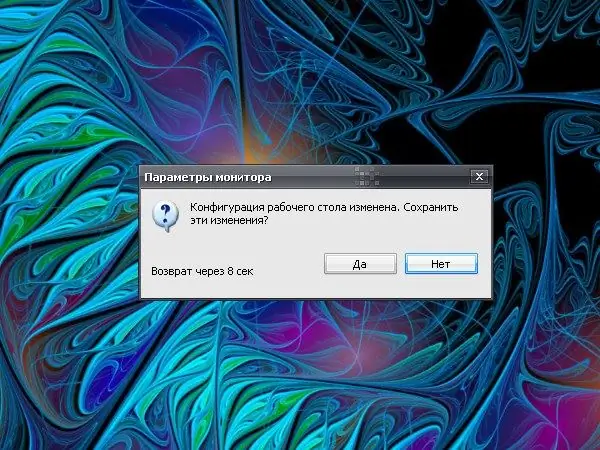
คำแนะนำ
ขั้นตอนที่ 1
กล่องโต้ตอบเกือบทั้งหมดสามารถปิดได้โดยใช้ปุ่มสามปุ่ม ขึ้นอยู่กับประเภทของกล่องโต้ตอบ ในหน้าต่างการแจ้งเตือน เมื่อระบบแจ้งหรือเตือนคุณเกี่ยวกับบางสิ่ง ตามกฎแล้ว จะมีเพียงปุ่มเดียว - ตกลง คลิกเพื่อ "ตอบกลับ" ระบบและปิดหน้าต่าง
ขั้นตอนที่ 2
เมื่อระบบ (หรือแอปพลิเคชัน) เสนอตัวเลือก ปุ่มยกเลิกอื่นจะปรากฏขึ้นในกล่องโต้ตอบ หากคุณต้องการขัดจังหวะกระบวนการทำงานใดๆ และปิดกล่องโต้ตอบ ให้คลิกที่มัน ในบางหน้าต่าง ป้ายกำกับบนปุ่มอาจมีรูปลักษณ์ที่แตกต่างออกไป แทนที่จะเป็น "ตกลง" และ "ยกเลิก" คุณจะเห็นป้ายกำกับ "ใช่" และ "ไม่ใช่"
ขั้นตอนที่ 3
อีกทางเลือกหนึ่งคือการคลิกที่ X ที่มุมบนขวาของหน้าต่าง ปุ่มนี้จะปิดกล่องโต้ตอบ และในบางกรณี กระบวนการที่ระบบแจ้งจะถูกขัดจังหวะ ในกรณีอื่นๆ การปิดกล่องโต้ตอบด้วยวิธีนี้จะไม่มีผลใดๆ
ขั้นตอนที่ 4
หากคุณเรียกกล่องโต้ตอบเช่น "คุณสมบัติ: จอแสดงผล" คุณจะต้องเปลี่ยนรูปลักษณ์ของ "เดสก์ท็อป" หรือดูการตั้งค่าปัจจุบัน คุณจะต้องดำเนินการบางอย่างทั้งนี้ขึ้นอยู่กับเป้าหมายที่ตั้งไว้ เพื่อให้การเปลี่ยนแปลงที่คุณทำกับการตั้งค่ามีผล ก่อนปิดกล่องโต้ตอบ ให้คลิกปุ่ม "นำไปใช้"
ขั้นตอนที่ 5
หน้าต่างจะปิดลงด้วยการคลิกเพียงครั้งเดียวที่ปุ่มเมาส์ซ้ายบนปุ่มที่เกี่ยวข้องในกล่องโต้ตอบ (หากกำหนดค่าเมาส์ไว้สำหรับมือซ้าย ให้ใช้ปุ่มเมาส์ขวา) แป้นคีย์บอร์ดสามารถใช้แทนการกดปุ่ม OK และปุ่มยกเลิก (ใช่และไม่ใช่) ป้อนคีย์ - ยืนยัน, ปุ่ม Esc, ตามลำดับ, การปฏิเสธ
ขั้นตอนที่ 6
คุณยังสามารถขัดจังหวะกระบวนการและปิดกล่องโต้ตอบด้วยปุ่มอื่น กดปุ่ม F4 (หรือ Alt-F4) บนแป้นพิมพ์ - หน้าต่างจะปิดลง คีย์นี้ยังสามารถใช้เพื่อปิดแอปพลิเคชันส่วนใหญ่ที่ทำงานบนคอมพิวเตอร์อย่างเร่งด่วน

